Application indésirable My Mac Speedup (Mac)
Logiciels malveillants spécifiques à MacÉgalement connu sous le nom de: Application potentiellement indésirable My Mac Speedup
Obtenez une analyse gratuite et vérifiez si votre ordinateur est infecté.
SUPPRIMEZ-LES MAINTENANTPour utiliser le produit complet, vous devez acheter une licence pour Combo Cleaner. 7 jours d’essai limité gratuit disponible. Combo Cleaner est détenu et exploité par RCS LT, la société mère de PCRisk.
Comment supprimer My Mac Speedup d'un Mac ?
Qu'est-ce que "My Mac Speedup"?
Les développeurs de mon Mac Speedup proposent d'utiliser cette application afin de réparer, nettoyer et rapidement les ordinateurs Mac. En général, cette application est présentée comme un outil permettant aux utilisateurs d’optimiser leurs systèmes d’exploitation MacOS. Il est présenté comme une application légitime, mais il est également connu pour être une application potentiellement indésirable (API). C'est parce qu'il est promu / distribué en utilisant une méthode de "groupement". Cela signifie qu'il y a de fortes chances pour que la plupart des personnes qui ont installé ce logiciel l'aient installé involontairement / inconsciemment.
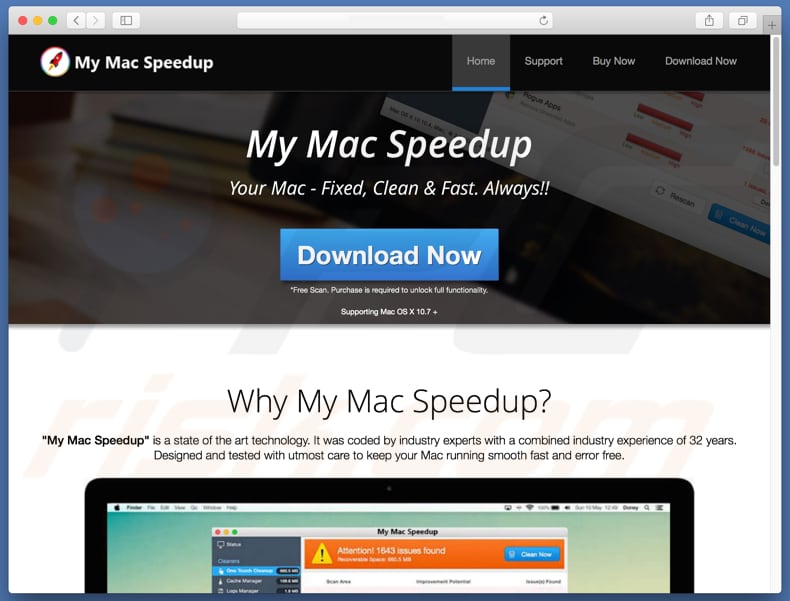
My Mac Speedup incluait des outils tels que: "Gestionnaire de cache", "Gestionnaire de journaux", "Gestionnaire de corbeille", "Langues supplémentaires", "Applications malveillantes", "Programme de désinstallation", etc. Tous les outils disponibles supposés accélérer le fonctionnement des ordinateurs Mac, aider leurs utilisateurs à se débarrasser des applications indésirables, économiser de l'espace, résoudre divers problèmes liés au système, etc. Cependant, ces outils ne peuvent être utilisés que si une version complète de My Mac Speedup est achetée (si l'application est activée). Sinon, la seule chose que les utilisateurs peuvent faire est d’analyser leurs ordinateurs Mac, mais pas d’effectuer d’autres actions. Une fois l’analyse terminée, les applications souvent indésirables peuvent afficher une liste de divers problèmes qu’il faut résoudre afin d’améliorer les performances de l’ordinateur ou de l’optimiser d’une autre manière. Il est courant que les API affichent de faux résultats, ce qui permet d'inciter plus facilement les gens à acheter une application particulière, afin qu'elle résolve tous les problèmes détectés. Un tel comportement est très courant entre les applications faisant l'objet de la promotion à l'aide de la méthode de "empaquetage" susmentionnée. C'est pourquoi il n'est pas recommandé de faire confiance à ces applications. Il est possible que My Mac Speedup soit également l’une des applications de ce type. En outre, on utilise souvent la méthode de "empaquetage" pour promouvoir plusieurs API en même temps, ce qui signifie qu'il est possible que des pirates de navigateur ou logiciels de publicité aient également été installés lors de l'installation de My Mac Speedup. Ces applications indésirables sont généralement conçues pour collecter diverses informations, alimenter les utilisateurs en publicités, provoquer des redirections vers des sites Web non fiables, etc. Nous vous conseillons de supprimer les applications de ce type dès que possible.
| Nom | Application potentiellement indésirable My Mac Speedup |
| Type de menace | Malware Mac, Virus Mac |
| Symptômes | Votre Mac est devenu plus lent que d'habitude, vous voyez des pop-up publicitaires indésirables, vous êtes redirigé vers des sites Web louches. |
| Méthodes de Distribution | Annonces pop-up trompeuses, installateurs de logiciels gratuits (bundling), faux installateurs de lecteur flash, téléchargements de fichiers torrent. |
| Dommage | Suivi de la navigation sur Internet (problèmes potentiels de confidentialité), affichage d'annonces indésirables, redirections vers des sites Web douteux, perte d'informations privées. |
| Suppression |
Pour éliminer d'éventuelles infections par des maliciels, analysez votre ordinateur avec un logiciel antivirus légitime. Nos chercheurs en sécurité recommandent d'utiliser Combo Cleaner. Téléchargez Combo CleanerUn scanner gratuit vérifie si votre ordinateur est infecté. Pour utiliser le produit complet, vous devez acheter une licence pour Combo Cleaner. 7 jours d’essai limité gratuit disponible. Combo Cleaner est détenu et exploité par RCS LT, la société mère de PCRisk. |
L'internet est rempli d'applications potentiellement indésirables qui sont similaires à My Mac Speedup, par exemple: Super Mac Cleaner, Mac Speedup Pro, Advanced Mac Cleaner. Dans ce cas, toutes ces applications sont supposées optimiser les systèmes MacOS. En règle générale, leurs développeurs les présentent comme des outils utiles, capables de fournir à leurs utilisateurs diverses fonctionnalités. Cependant, la plupart du temps, ces promotions ne sont que des tentatives visant à amener les gens à télécharger et à utiliser une application potentiellement indésirable. En outre, très souvent, les applications de ce type ne fonctionnent pas comme elles ont été promues.
Comment les applications potentiellement indésirables ont-elles été installées sur mon ordinateur?
Dans ce cas, l’un des moyens possibles de télécharger (puis d’installer) Mon Mac Speedup consiste à le faire via son site Web officiel. Cependant, comme nous l'avons mentionné dans notre introduction, il est très probable que la plupart des utilisateurs l'installent par inadvertance / sans intention de le faire. Cela se produit généralement lorsque les utilisateurs cliquent sur des annonces intrusives / indésirables capables d'exécuter des scripts conçus pour télécharger et installer des PUA. Ou encore, lorsque les développeurs de logiciels utilisent une méthode marketing trompeuse appelée "groupement". Le regroupement est une méthode utilisée pour inciter les gens à installer des applications non désirées avec un autre logiciel généralement désiré qui a été téléchargé à dessein. Les développeurs ne divulguent généralement pas d'informations sur les applications indésirables incluses dans les configurations d'installation ou de téléchargement. Ils les mettent (cachés) dans les options "Personnalisé", "Avancé" et autres paramètres similaires des configurations susmentionnées. Toutefois, les installations (ou téléchargements) indésirables ne surviennent généralement que lorsque les utilisateurs ignorent les étapes d'installation / de téléchargement (ou cliquent sur des annonces non fiables).
Comment éviter l'installation d'applications potentiellement indésirables?
Soyez prudent lorsque vous téléchargez, installez un logiciel et cliquez sur diverses publicités. Téléchargez des logiciels en utilisant uniquement des sources officielles (sites Web), utilisez des liens directs. Évitez d’utiliser des réseaux Peer-to-Peer (tels que des clients torrent, eMule, etc.), des programmes de téléchargement / installation de logiciels tiers et d’autres outils peu fiables. Nous vous conseillons également de l'installer avec soin: vérifiez toujours quels sont les paramètres "Options avancées", "Personnalisé" et autres paramètres ou options disponibles de la configuration d'installation / de téléchargement. Assurez-vous qu'il n'y a pas non plus de case à cocher cochée par défaut. La plupart des publicités sur Internet semblent légitimes. Cependant, une fois cliquées, certaines d'entre elles peuvent rediriger les internautes vers des sites Web non fiables. Habituellement, ils redirigent vers des sites Web douteux tels que les jeux d'argent, la pornographie, les rencontres pour adultes, etc. Si de telles redirections indésirables et / ou aléatoires se produisent assez souvent, il est fort probable qu'une application non souhaitée soit installée. Recherchez dans votre navigateur Web des entrées suspectes (plug-ins, add-ons, extensions, etc.) et supprimez-les dès que possible. Cela s'applique également aux programmes installés sur un ordinateur. Si votre ordinateur est déjà infecté par des PUA, nous vous recommandons d'exécuter une analyse avec Combo Cleaner Antivirus pour Windows pour les éliminer automatiquement.
Capture d'écran de l'installateur de My Mac Speedup's :
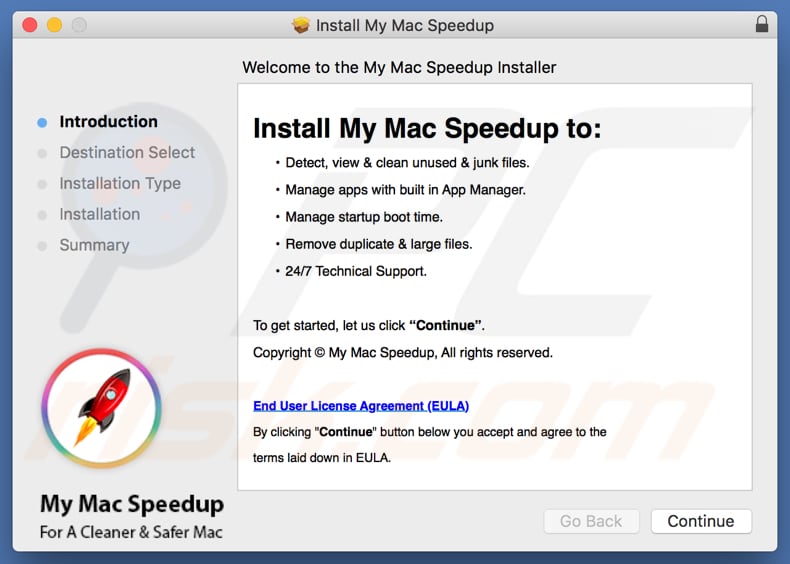
Capture d'écran de l'application My Mac Speedup :
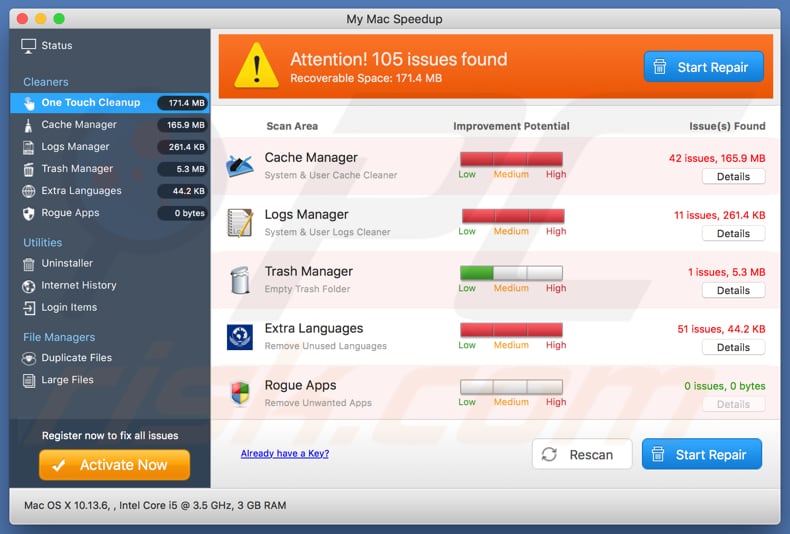
Apparence de l'application My Mac Speedup (GIF):
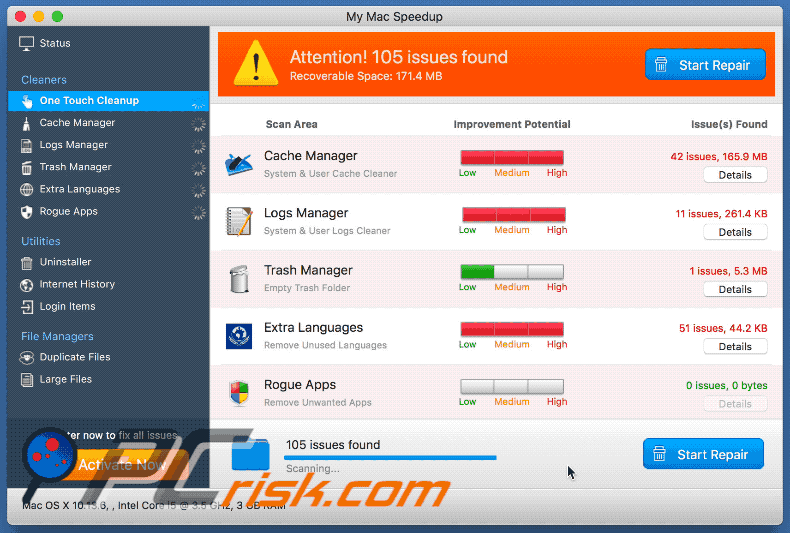
NOTE IMPORTANTE! My Mac Speedup s’ajoute à la liste des applications qui s’exécutent automatiquement à chaque connexion. Par conséquent, avant de commencer, procédez comme suit:
- Allez dans Préférences Système -> Utilisateurs et groupes.
- Cliquez sur votre compte (également connu sous le nom d'utilisateur actuel).
- Cliquer sur Items de connexion.
- Recherchez l'entrée "My Mac Speedup". Sélectionnez-le et cliquez sur le bouton "-" pour le supprimer.
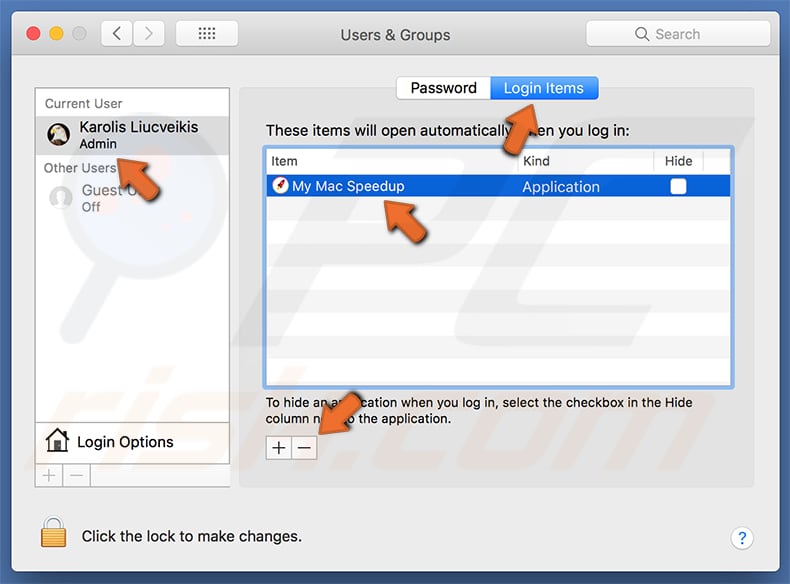
Suppression automatique et instantanée des maliciels :
La suppression manuelle des menaces peut être un processus long et compliqué qui nécessite des compétences informatiques avancées. Combo Cleaner est un outil professionnel de suppression automatique des maliciels qui est recommandé pour se débarrasser de ces derniers. Téléchargez-le en cliquant sur le bouton ci-dessous :
TÉLÉCHARGEZ Combo CleanerEn téléchargeant n'importe quel logiciel listé sur ce site web vous acceptez notre Politique de Confidentialité et nos Conditions d’Utilisation. Pour utiliser le produit complet, vous devez acheter une licence pour Combo Cleaner. 7 jours d’essai limité gratuit disponible. Combo Cleaner est détenu et exploité par RCS LT, la société mère de PCRisk.
Menu rapide :
- Qu'est-ce que "My Mac Speedup"?
- ÉTAPE 1. Suppression des fichiers et dossiers reliés aux API dans OSX.
- ÉTAPE 2. Suppression des extensions escrocs dans Safari.
- ÉTAPE 3. Suppression des ajouts escrocs dans Google Chrome.
- ÉTAPE 4. Suppression des plug-ins indésirables dans Mozilla Firefox.
Suppression de l'application indésirable My Mac Speedup en utilisant Combo Cleaner:
Suppression des applications potentiellement indésirables :
Suppression des applications potentiellement indésirables reliées dans votre dossier "Applications" :

Cliquer l'icône Trouver. Dans la fenêtre Trouver, sélectionné “Applications”. Dans le dossier applications, recherché “MPlayerX”,“NicePlayer” ou d’autres applications suspectes et déplacez-les dans la Corbeille. Après avoir supprimé l’application (les) applications potentiellement indésirable (s) qui causent des publicités en ligne, scanner votre Mac pour tous composants indésirables restants.
TÉLÉCHARGEZ le programme de suppression des infections malveillantes
Combo Cleaner vérifie si votre ordinateur est infecté. Pour utiliser le produit complet, vous devez acheter une licence pour Combo Cleaner. 7 jours d’essai limité gratuit disponible. Combo Cleaner est détenu et exploité par RCS LT, la société mère de PCRisk.
Suppression des fichiers et dossiers reliés au application potentiellement indésirable my mac speedup:

Cliquer l'Icône Trouver, dans la barre des menus, choisissez Aller, et cliquer Aller au dossier...
 Rechercher les fichiers générés par le logiciel de publicité dans le dossier Library/LaunchAgents:
Rechercher les fichiers générés par le logiciel de publicité dans le dossier Library/LaunchAgents:

Dans la barre Aller au dossier... taper: Library/LaunchAgents
 Dans le dossier “LancerlesAgents”, recherché tous les fichiers suspects récemment ajoutés et déplacez-les dans la Corbeille. Exemples de fichiers générés par un logiciel de publicité- “installmac.AppRemoval.plist”, “myppes.download.plist”, “mykotlerino.ltvbit.plist”, “kuklorest.update.plist”, etc. Le logiciel de publicité installe habituellement plusieurs fichiers avec la même chaîne.
Dans le dossier “LancerlesAgents”, recherché tous les fichiers suspects récemment ajoutés et déplacez-les dans la Corbeille. Exemples de fichiers générés par un logiciel de publicité- “installmac.AppRemoval.plist”, “myppes.download.plist”, “mykotlerino.ltvbit.plist”, “kuklorest.update.plist”, etc. Le logiciel de publicité installe habituellement plusieurs fichiers avec la même chaîne.
 Rechercher les fichiers générés dans le dossier de /Library/Application Support :
Rechercher les fichiers générés dans le dossier de /Library/Application Support :

Dans la barreAller au dossier..., taper: /Library/Application Support
 Dans le dossier “Application Support” , rechercher tous les dossiers suspects récemment ajoutés. Par exemple, “MplayerX” or “NicePlayer”, et déplacer ces dossiers dans la Corbeille.
Dans le dossier “Application Support” , rechercher tous les dossiers suspects récemment ajoutés. Par exemple, “MplayerX” or “NicePlayer”, et déplacer ces dossiers dans la Corbeille.
 Rechercher les fichiers générés par le logiciel de publicité dans le dossier ~/Library/LaunchAgents:
Rechercher les fichiers générés par le logiciel de publicité dans le dossier ~/Library/LaunchAgents:

Dans la barre Aller au dossier, taper : ~/Library/LaunchAgents

Dans le dossier “LancerlesAgents”, recherché tous les fichiers suspects récemment ajoutés et déplacez-les dans la Corbeille. Exemples de fichiers générés par un logiciel de publicité- “installmac.AppRemoval.plist”, “myppes.download.plist”, “mykotlerino.ltvbit.plist”, “kuklorest.update.plist”, etc. Le logiciel de publicité installe habituellement plusieurs fichiers avec la même chaîne.
 Rechercher les fichiers générés par le logiciel de publicité dans le dossier /Library/LaunchDaemons:
Rechercher les fichiers générés par le logiciel de publicité dans le dossier /Library/LaunchDaemons:
 Dans la barre Aller au dossier, taper : /Library/LaunchDaemons
Dans la barre Aller au dossier, taper : /Library/LaunchDaemons
 Dans le dossier “LaunchDaemons” , rechercher tous les fichiers suspects récemment ajoutés . Par exemple, “com.aoudad.net-preferences.plist”, “com.myppes.net-preferences.plist”, "com.kuklorest.net-preferences.plist”, “com.avickUpd.plist”, etc., et déplacez-les dans la Corbeille.
Dans le dossier “LaunchDaemons” , rechercher tous les fichiers suspects récemment ajoutés . Par exemple, “com.aoudad.net-preferences.plist”, “com.myppes.net-preferences.plist”, "com.kuklorest.net-preferences.plist”, “com.avickUpd.plist”, etc., et déplacez-les dans la Corbeille.
 Scanner votre Mac avec Combo Cleaner:
Scanner votre Mac avec Combo Cleaner:
Si vous avez suivi toutes les étapes dans le bon ordre votre Mac devrait être libre de toutes infections. Pour être sûr que votre système n’est pas infecté exécuté un scan avec l’antivirus Combo Cleaner. Télécharger ICI. Après avoir téléchargé le fichier double cliqué sur combocleaner.dmg installer, dans la fenêtre ouverte glisser et déposer l’icône Combo Cleaner sur le dessus de l’icône Applications. Maintenant ouvrez votre launchpad et cliquer sur l’icône Combo Cleaner. Attendez jusqu’à Combo Cleaner mette à jour sa banque de données de définition de virus et cliquer sur le bouton 'Démarrez Combo Cleaner'.

Combo Cleaner scanner votre Mac à la recherche d’infections de logiciels malveillants. Si le scan de l’antivirus affiche 'aucune menace trouvée' – cela signifie que vous pouvez continuez avec le guide de suppression, autrement il est recommandé de supprimer toute infection avant de continuer.

Après avoir supprimé les fichiers et les dossiers générés par le logiciel de publicité, continuer pour supprimer les extensions escrocs de vos navigateurs internet.
Suppression du application potentiellement indésirable my mac speedup dans les navigateurs Internet :
 Suppression des extensions malicieuses dans Safari:
Suppression des extensions malicieuses dans Safari:
Suppression des extensions reliées à application potentiellement indésirable my mac speedup dans Safari :

Ouvrez le navigateur Safari. Dans la barre menu, sélectionner "Safari" et cliquer "Préférences...".

Dans la fenêtre préférences, sélectionner "Extensions" et rechercher tous les extensions suspectes récemment installées. Quand vous l'avez trouvée, cliquer le bouton "Désinstaller" à côté de celle (s)-ci. Noter que vous pouvez désinstaller de façon sécuritaire les extensions dans vote navigateur Safari - aucune n'est cruciale au fonctionnement normal du navigateur.
- Si vous continuez à avoir des problèmes avec les redirections du navigateur et des publicités indésirables - Restaurer Safari.
 Supprimer les plug-ins malicieux dans Mozilla Firefox:
Supprimer les plug-ins malicieux dans Mozilla Firefox:
Supprimer les ajouts reliés à application potentiellement indésirable my mac speedup dans Mozilla Firefox :

Ouvrez votre navigateur Mozilla Firefox. Dans le coin supérieur droit de l'écran, cliquer le bouton "Ouvrir le Menu" (trois lignes horizontales). Dans le menu ouvert, choisissez "Ajouts".

Choisissez l'onglet "Extensions" et rechercher tous les ajouts suspects récemment installés. Quand vous l'avez trouvée, cliquer le bouton "Supprimer" à côté de celui (ceux)-ci. Noter que vous pouvez désinstaller de façon sécuritaire toutes les extensions dans vote navigateur Mozilla Firefox - aucune n'est cruciale au fonctionnement normal du navigateur.
- Si vous continuez à avoir des problèmes avec les redirections du navigateur et des publicités indésirables - Restaurer Mozilla Firefox.
 Suppression des extensions malicieuses dans Google Chrome :
Suppression des extensions malicieuses dans Google Chrome :
Suppression des ajouts reliés à application potentiellement indésirable my mac speedup dans Google Chrome :

Ouvrez Google Chrome et cliquer le bouton "menu Chrome" (trois lignes horizontales) localisé dans le coin supérieur droit de la fenêtre du navigateur. À partir du menu déroulant, cliquer "Plus d'outils" et sélectionner "Extensions".

Dans la fenêtre "Extensions" et rechercher tous les ajouts suspects récemment installés. Quand vous l'avez trouvée, cliquer le bouton "Corbeille" à côté de celui (ceux)-ci. Noter que vous pouvez désinstaller de façon sécuritaire toutes les extensions dans vote navigateur Safari - aucune n'est cruciale au fonctionnement normal du navigateur.
- Si vous continuez à avoir des problèmes avec les redirections du navigateur et des publicités indésirables - Restaurer Google Chrome.
Partager:

Tomas Meskauskas
Chercheur expert en sécurité, analyste professionnel en logiciels malveillants
Je suis passionné par la sécurité informatique et la technologie. J'ai une expérience de plus de 10 ans dans diverses entreprises liées à la résolution de problèmes techniques informatiques et à la sécurité Internet. Je travaille comme auteur et éditeur pour PCrisk depuis 2010. Suivez-moi sur Twitter et LinkedIn pour rester informé des dernières menaces de sécurité en ligne.
Le portail de sécurité PCrisk est proposé par la société RCS LT.
Des chercheurs en sécurité ont uni leurs forces pour sensibiliser les utilisateurs d'ordinateurs aux dernières menaces en matière de sécurité en ligne. Plus d'informations sur la société RCS LT.
Nos guides de suppression des logiciels malveillants sont gratuits. Cependant, si vous souhaitez nous soutenir, vous pouvez nous envoyer un don.
Faire un donLe portail de sécurité PCrisk est proposé par la société RCS LT.
Des chercheurs en sécurité ont uni leurs forces pour sensibiliser les utilisateurs d'ordinateurs aux dernières menaces en matière de sécurité en ligne. Plus d'informations sur la société RCS LT.
Nos guides de suppression des logiciels malveillants sont gratuits. Cependant, si vous souhaitez nous soutenir, vous pouvez nous envoyer un don.
Faire un don
▼ Montrer la discussion